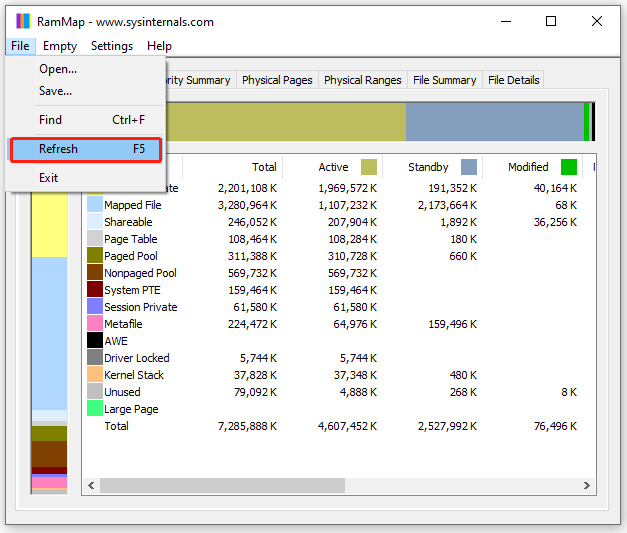Wissen Sie, was der Standby-Speicher ist? Wie kann ich den Standby-Speicher von Windows 10leeren? Wenn auch Sie das Problem mit dem Standby-Speicher plagt, sind Sie hier richtig. MiniTool hilft Ihnen, diese Fragen zu klären.
Viele Benutzer haben Probleme mit dem Standby-Speicher, auch wenn sie über einen großen Arbeitsspeicher verfügen. Manchmal kann sich der Standby-Speicher-Cache auf mehrere Gigabyte anhäufen, was eine Warnung bei niedrigem Speicherstand, einen langsamen Computeroder einen Programmabsturz verursacht. Was ist der Standby-Speicher? Wie wird er geleert? Lassen Sie uns beginnen, sie zu erforschen.
Was ist Standby-Speicher?
Der Standby-Speicher ist eine Seite des physischen RAM, die nicht aktiv genutzt wird. Wenn Sie eine Reihe häufig verwendeter Informationen in den Speicherbereich schreiben, verwenden die Programme und Dienste, die unter Windows 10 laufen, einen Teil des RAM als Cache. Der Cache sollte nach der Ausführung von Programmen und Diensten freigegeben und verfügbar gemacht werden. Manchmal kann es jedoch vorkommen, dass der Cache aufgrund von Fehlern nicht gelöscht wird.
Wenn die Fehler auftreten, bleiben die im Cache-Speicher gespeicherten Daten in einem permanenten Wartezustand und werden zu einem inaktiven Speicher oder Standby-Speicher. Schlimmer noch: Zu viel Standby-Speicher kann Ihren Computer verlangsamen. Dies liegt daran, dass Windows gezwungen ist, die Auslagerungsdatei auf der Festplatte zu verwenden, was vermieden werden sollte, insbesondere auf einem SSD-Laufwerk. Es ist also notwendig, den Standby-Speicher rechtzeitig zu leeren.
So überprüfen Sie das Problem mit dem Standby-Speicher von Windows 10
Berichten von Benutzern zufolge kann das Problem mit dem Standby-RAM auftreten, wenn Windows 10-Updates, Spiele oder andere Programme ausgeführt werden. Einige Benutzer erhalten auch Fehlermeldungen wie „Speicherfehler“ oder „Das Programm kann den erforderlichen RAM-Speicher nicht zuweisen“. Wie kann ich überprüfen, ob es ein Problem mit dem Standby-Speicher von Windows 10 gibt? Dafür:
Schritt 1. Drücken Sie gleichzeitig die Tasten Strg + Shift + Esc , um das Fenster Task-Manager zu öffnen.
Schritt 2. Gehen Sie auf die Registerkarte Leistung und klicken Sie auf Ressourcenmonitor öffnen am unteren Rand des Fensters.
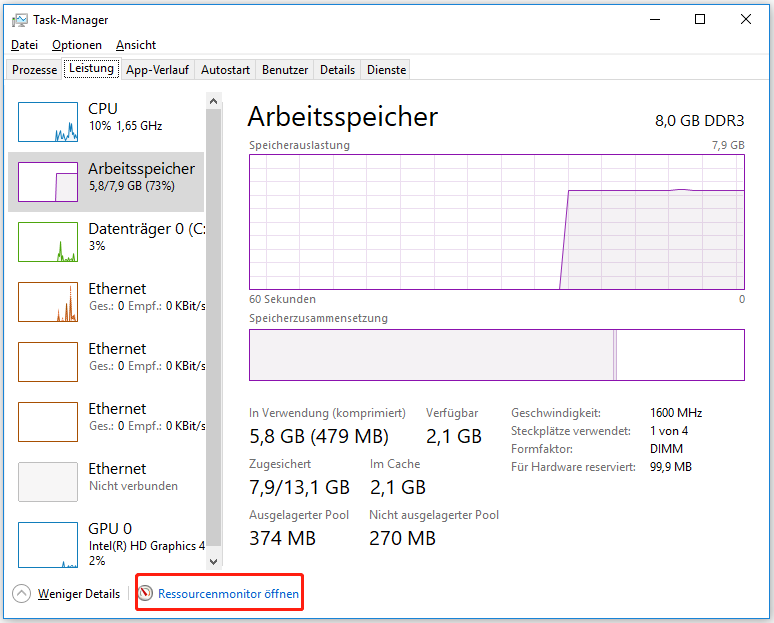
Schritt 3. Auf der Registerkarte Arbeitsspeicher können Sie den von Windows 10 verwendeten Standby-Speicher einsehen. Die blaue Spalte steht für den Standby-RAM, wie die folgende Abbildung zeigt. Wenn der Standby-Speicher voll ist, kann das Problem auftreten.
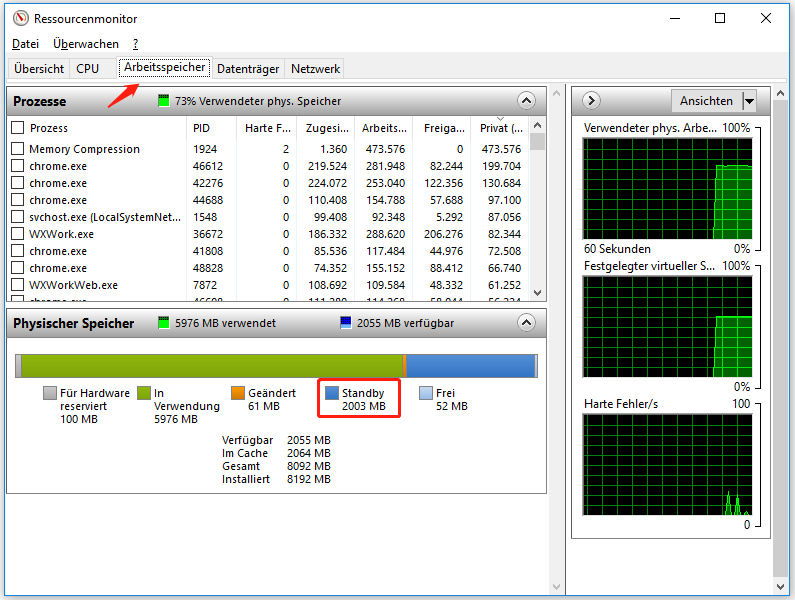
Wenn der Standby-Speicher voll ist, können Sie mit dem folgenden Teil fortfahren, wie Sie den Standby-Speicher von Windows 10 leeren.
Standby-Arbeitsspeicher leeren Windows 10
Wie kann ich den Standby-Speicher von Windows 10 löschen? Die effektivste Methode ist die Verwendung von RAMMap. Es ist ein praktisches Programm zur Analyse der physischen Speichernutzung, das die Speichernutzung von Anwendungen analysieren und verwalten kann. Mit diesem Dienstprogramm können Sie den Standby-Speicher von Windows 10 leeren oder reduzieren. Hier erfahren Sie, wie Sie damit den Standby-Speicher leeren können.
Schritt 1. Besuchen Sie die Seite von RAMMap v1.61 um das RAMMap-Programm von der offiziellen Microsoft-Website herunterzuladen.
Schritt 2. Entpacken Sie den Installationsordner, und klicken Sie dann mit der rechten Maustaste auf die Datei RAMMap.exe und wählen Sie Öffnen. Klicken Sie dann auf Zustimmen, um die Installation des Programms zu starten.
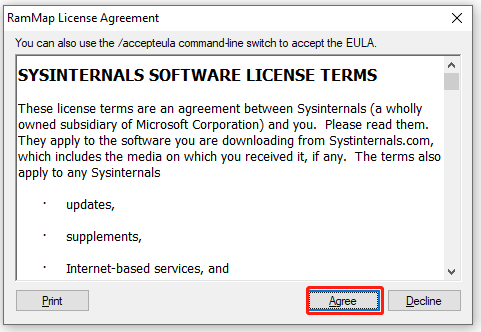
Schritt 3. Nun öffnet sich die Hauptschnittstelle und zeigt Ihnen eine detaillierte grafische Darstellung der RAM-Auslastung. Wenn Sie die Option Benutzerzählungen ausgewählt haben, wählen Sie die Kategorie Zugeordnete Datei, die sowohl den aktiven als auch den Standby-Cache-Speicher repräsentiert.
Schritt 4. Klicken Sie im oberen Menü auf Leeren und wählen Sie Standby-Liste leeren, um den Standby-Speicher von Windows 10 freizugeben.
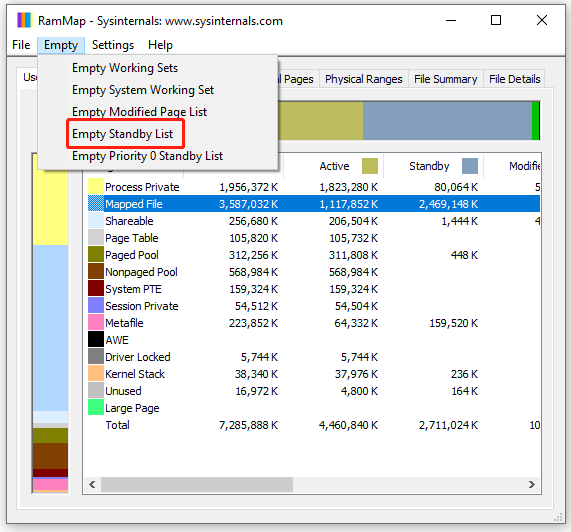
Schritt 4. Klicken Sie im oberen Menü auf Datei und wählen Sie Aktualisieren, um das Panel zu aktualisieren. Dann können Sie überprüfen, ob der Standby-Speicher reduziert und der ungenutzte Speicher erhöht wurde.